서브패널의 작성 및 수정
서브패널은 프론트 패널의 팝업 메뉴를 사용하여 작성하고 수정할 수 있습니다.
이 절에서는 프론트 패널 환경설정 파일을 수정해야 하는 시스템 전체 사용자 정의를 제공하는 방법을 설명합니다.
서브패널은 기본 패널의 제어도구에 "연결"됩니다.
그림 15-3 서브패널의 보관소는 이 패널이 연결되어 있는 제어도구입니다.
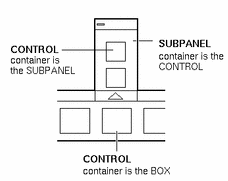
연결은 서브패널 정의에서 수행됩니다. CONTAINER_NAME 필드가 서브패널이 연결되는 제어도구를 지정합니다.
CONTROL control_name
{
...
}
SUBPANEL subpanel_name
{
CONTAINER_NAME control_name
...
}
새로운 시스템 전체 서브패널 작성 방법
-
서브패널을 연결하려는 기본 패널의 제어도구 control_name을 찾으십시오.
제어도구가 내장 제어도구 중 하나인 경우, 제어도구의 정의는 /usr/dt/appconfig/types/language/dtwm.fp에 있습니다.
-
새 파일 /etc/dt/appconfig/types/language/*.fp를 작성하십시오.
-
서브패널을 정의하십시오.
SUBPANELsubpanel_name { CONTAINER_NAME control_name TITLE value KEYWORD value ... } -
새로운 환경설정 파일을 저장하십시오.
-
작업 공간 메뉴의 윈도우에서 작업 공간 관리자 재시작을 선택하십시오.
내장 서브패널 사용자 정의
내장 서브패널의 일반 특성(제목 등)과 내용을 수정할 수 있습니다.
내장 서브패널의 일반 특성을 수정하는 방법
-
새로운 프론트 패널 환경설정 파일을 작성하십시오.
-
시스템 전체: /etc/dt/appconfig/types/language/name.fp
-
개인: HomeDirectory/.dt/types/name.fp.
-
-
전체 기본 서브패널 정의를 /usr/dt/appconfig/types/language/dtwm.fp에서 새 파일로 복사하십시오.
SUBPANEL subpanel_name { ... } -
서브패널 정의를 수정하십시오.
-
새로운 환경설정 파일을 저장하십시오.
-
작업 공간 메뉴의 윈도우에서 작업 공간 관리자 재시작을 선택하십시오.
예를 들어, 파일 /users/janice/.dt/types/PerApps.fp에 있는 다음과 같은 정의는 응용프로그램 서브패널의 이름을 변경합니다.
SUBPANEL PersAppsSubpanel { CONTAINER_NAME TextEditor TITLE Janice's Applications }
시스템 전체 제어도구를 내장 서브패널에 추가하는 방법
-
프론트 패널 환경설정 파일 /etc/dt/appconfig/types/ language/name.fp를 작성하십시오.
-
파일에 시스템 전체 제어도구를 정의하십시오.
다음과 같이 CONTAINER_NAME과 CONTAINER_TYPE 필드를 사용하여 제어도구의 보관소를 지정하십시오.
CONTROL control_name { CONTAINER_NAME subpanel_name CONTAINER_TYPE SUBPANEL ... }248 페이지의 "프론트 패널 제어도구 정의"를 참조하십시오.
-
환경설정 파일을 저장하십시오.
-
작업 공간 메뉴의 윈도우에서 작업 공간 관리자 재시작을 선택하십시오.
예를 들어, 파일 /etc/dt/appconfig/types/language/DigitalClock.fp에 정의된 다음과 같은 제어 도구는 디지털 시계(데스크탑_도구에 있음)를 모든 사용자를 위한 응용프로그램 서브패널에 추가합니다.
CONTROL DigitalClockControl { TYPE icon CONTAINER_NAME PerAppsSubpanel CONTAINER_TYPE SUBPANEL ICON Dtdgclk PUSH_ACTION DigitalClock PUSH_RECALL True }
제어도구를 내장 서브패널에서 제거하는 방법
주 패널 제어도구 삭제를 위한 절차와 동일한 방법을 사용하십시오. 240 페이지의 "제어도구 삭제 방법"를 참조하십시오.
아이콘 설치 제어도구 삭제 방법
다음 필드를 서브패널 정의에 추가하십시오.
CONTROL_INSTALL False
서브패널의 자동닫기 동작 변경 방법
사용자가 서브패널을 원래 위치에서 옮기지 않는 한, 제어도구를 선택하면 서브패널이 닫히는 것이 서브패널의 기본 동작입니다.
사용자가 명시적으로 닫을 때까지 서브패널을 열어 두도록 프론트 패널을 구성할 수 있습니다.
-
다음 위치에 새로운 프론트 패널 환경설정 파일을 작성하십시오.
-
시스템 전체: /etc/dt/appconfig/types/language/*.fp
-
개인: HomeDirectory/.dt/types/*.fp
-
-
기본 패널 정의를 다음과 같이 /usr/dt/appconfig/types/language/dtwm.fp에서 새 파일로 복사하십시오.
PANEL FrontPanel { ... } -
다음 필드를 패널 정의에 추가하십시오.
SUBPANEL_UNPOST False
-
새로운 환경설정 파일을 저장하십시오.
-
작업 공간 메뉴의 윈도우에서 작업 공간 관리자 재시작을 선택하십시오.
- © 2010, Oracle Corporation and/or its affiliates
